Aktív-aktív (írásvédett) Essbase-fürtök konfigurálása és kezelése
Ez a konfiguráció elérhető az Essbase független üzembe helyezéseihez. A fürt alkalmazásai és kockái tárolhatók egyetlen Essbase-kiszolgálón vagy több Essbase-kiszolgálón is.
A Smart View-felhasználók egyetlen központi URL-címhez csatlakozva elérhetik a fürtöt attól függetlenül, hogy az egyetlen Essbase-kiszolgálón vagy több kiszolgálón van tárolva.
Az aktív-aktív (írásvédett) fürtök előnye, hogy magas rendelkezésre állást és terheléselosztást biztosítanak a lekérdezéshez és jelentéskészítéshez nagy mértékben használt kockákhoz, de nem kell őket gyakran frissíteni. A fürt lehetővé teszi az ügyfélkérelmek elosztását a fürt kockáinak replikái között. A fürtök csak az olvasási műveleteket támogatják. Nem frissítheti az adatokat és nem módosíthatja a szerkezeteket.
Írásvédett fürt konfigurálása
Aktív-aktív (írásvédett) fürt beállítása:
-
Ha a fürtnek egynél több Essbase-kiszolgálón tárolt alkalmazásokat kell tartalmaznia, hajtsa végre az 1–3. lépéseket itt: Több Essbase-kiszolgáló elérése egy központosított Smart View URL használatával.
-
Konfigurálja az írásvédett fürtöt az Essbase webes felületének használatával.
-
Navigáljon a Konzol felületére, és kattintson a Konfiguráció lehetőségre.
-
Lépjen az Írásvédett fürtök lapra, és kattintson a Létrehozás elemre.
-
Nevezze el a fürtöt, például: Sample-Readonly.
-
Opcionálisan megadhat egy leírást, például: Sample alkalmazás írásvédett fürtje.
-
Az Essbase-kiszolgáló alatt a listából válassza a LocalMachine lehetőséget, vagy bármely másik elérhető Essbase-kiszolgálót (amelyhez már konfigurálta a központosított URL-hozzáférést).
-
Az Alkalmazás alatt válassza ki az alkalmazást, amely azt a kockát tartalmazza, amelyhez ezt a fürtöt konfigurálja.
-
Az Adatbázisalatt válassza ki azt a kockát, amelyhez ezt a fürtöt konfigurálja.
-
Választható: a Műveletek alatt kattintson a pipára, ha másik kockát szeretne hozzáadni a fürthöz. Ismételje meg az e–g lépéseket.
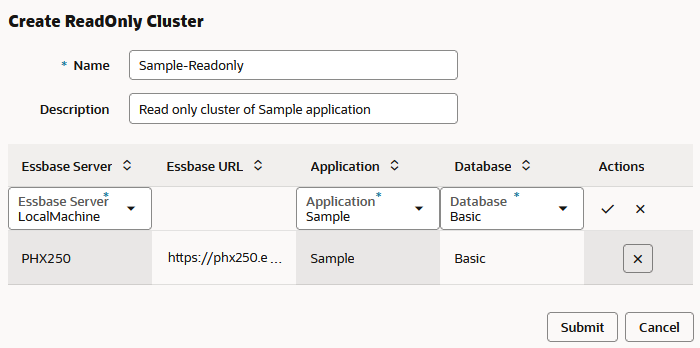
-
A fürtdefiníció véglegesítéséhez kattintson a Küldés lehetőségre.
-
Írásvédett fürt kezelése
Meglévő aktív-aktív (írásvédett) fürt kezelése:
-
Az Essbase webes felületén navigáljon a Konzol elemre, majd kattintson a Konfiguráció lehetőségre.
-
Lépjen az Írásvédett fürtök lapra.
-
A Műveletek alatt válassza a következők valamelyikét: Kezelés, Szerkesztés vagy Törlés.
-
Válassza a Kezelés lehetőséget a fürtben található kockák státuszának megtekintéséhez, vagy az elérhetőségi állapotuk be- és kikapcsolásához.
-
Egy fürtdefiníció eltávolításához válassza a Törlés elemet.
-
Válassza a Szerkesztés elemet, ha módosítani szeretné, hogy mely kockák kerüljenek be a fürtdefiníciókba.
-